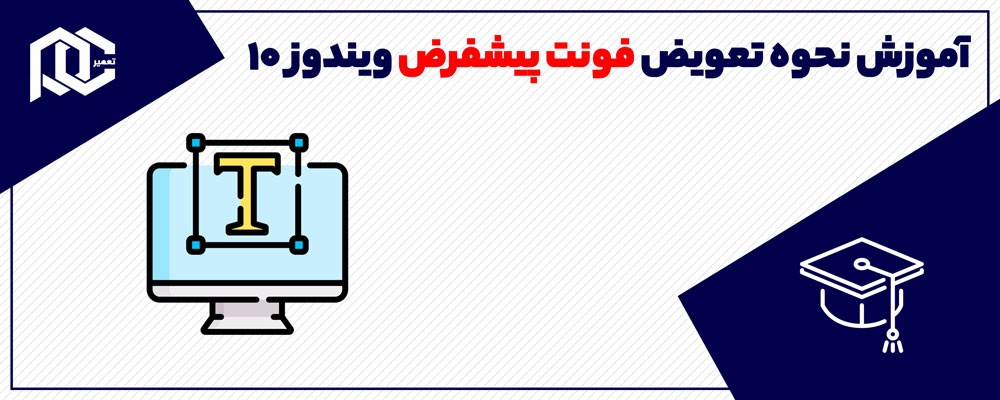آموزش نحوه تعویض فونت پیشفرض ویندوز 10
اگر فونت پیش فرض سیستم را در ویندوز 10 دوست ندارید، در این مقاله از آموزش کامپیوتر قصد داریم به شما یاد دهیم که فونت ویندوز 10 چطور عوض می شود. جهت تعویض فونت پیشفرض ویندوز 10 ابتدا باید Registry را تغییر دهید. در نسخه های قبلی مانند ویندوز 7 می توانید به تنظیمات شخصی سازی دسترسی پیدا کنید تا فونت سیستم برای عناصر مختلف دسکتاپ از جمله فونت برای File Explorer، icon ها، نوارهای عنوان، منوها، کادر پیام و موارد دیگر تغییر یابد اما با اجرا شدن ویندوز 10، این گزینه حذف شده است و اکنون شما نمی توانید از خانواده فونت پیش فرض استفاده کنید. سوال شما این است که چگونه فونت ویندوز 10 را عوض کنیم. اما اگر به دنبال تغییر فونت پیش فرض Segoe UI هستید، هنوز می توانید این کار را انجام داده و برخی از تغییرات را در Registry تغییر دهید.
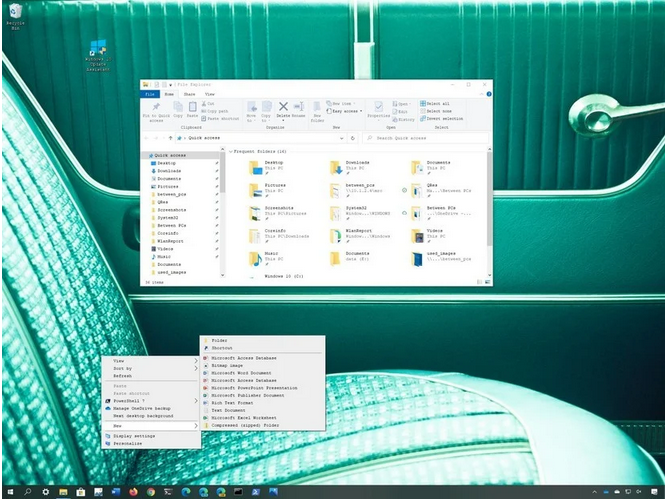
مراحل نحوه تعویض فونت پیشفرض ویندوز 10
قبل از طی کردن مراحل نحوه تعویض فونت پیشفرض ویندوز 10 لازم است به این نکته توجه کنید که تغییر Registry ریسک پذیر است و در صورت عدم انجام صحیح آن می تواند صدمات جبران ناپذیری را به نصب شما وارد کند. از این رو توصیه می شود قبل از اقدام به تهیه نسخه backup کامل از رایانه شخصی خود بپردازید. روش دیگر جهت نحوه تعویض فونت پیشفرض ویندوز 10 این است که شما می توانید یک نقطه بازیابی سیستم (System Restore Point) ایجاد کنید که به شما نیز کمک می کند تا تغییرات را برگردانید. حال مراحل تعویض فونت پیشفرض ویندوز 10 به شرح زیر می باشد:
1. Settings ویندوز را باز کنید.
2. روی Personalization کلیک کنید.
3. روی Fonts کلیک نمایید.
4. روی خانواده فونتی که می خواهید استفاده کنید، کلیک کنید. به عنوان مثال Arial، Courier New، Verdana، Tahoma و غیره.
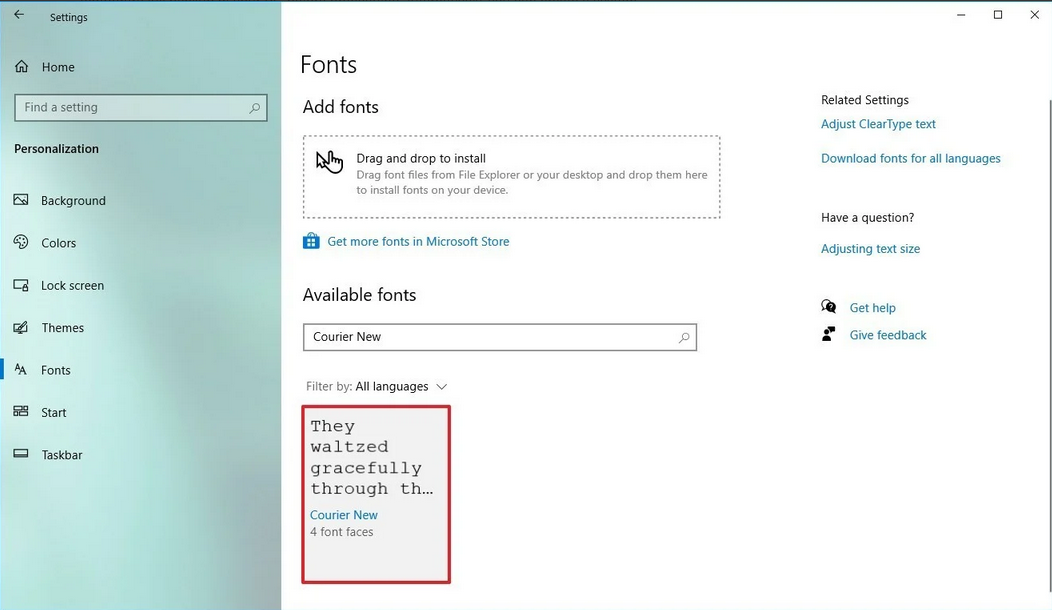
5. منوی Start را باز کنید.
6. سپس نرم افزار Notepad را جستجو کنید و روی اولین گزینه برای باز شدن برنامه کلیک کنید.
7. فایل متنی کد رجیستری زیر را در Notepad، copy و paste کنید:
Windows Registry Editor Version 5.00
[HKEY_LOCAL_MACHINE\SOFTWARE\Microsoft\Windows NT\CurrentVersion\Fonts]
"Segoe UI (TrueType)"=""
"Segoe UI Bold (TrueType)"=""
"Segoe UI Bold Italic (TrueType)"=""
"Segoe UI Italic (TrueType)"=""
"Segoe UI Light (TrueType)"=""
"Segoe UI Semibold (TrueType)"=""
"Segoe UI Symbol (TrueType)"=""
[HKEY_LOCAL_MACHINE\SOFTWARE\Microsoft\Windows NT\CurrentVersion\FontSubstitutes]
"Segoe UI"="ENTER-NEW-FONT-NAME"
8. محل قرار گرفتن ENTER-NEW-FONT-NAME را با نام خانواده فونت دقیقا همان طور که در عنوان صفحه تنظیمات ظاهر می شود، جایگزین کنید. به عنوان مثال Courier New
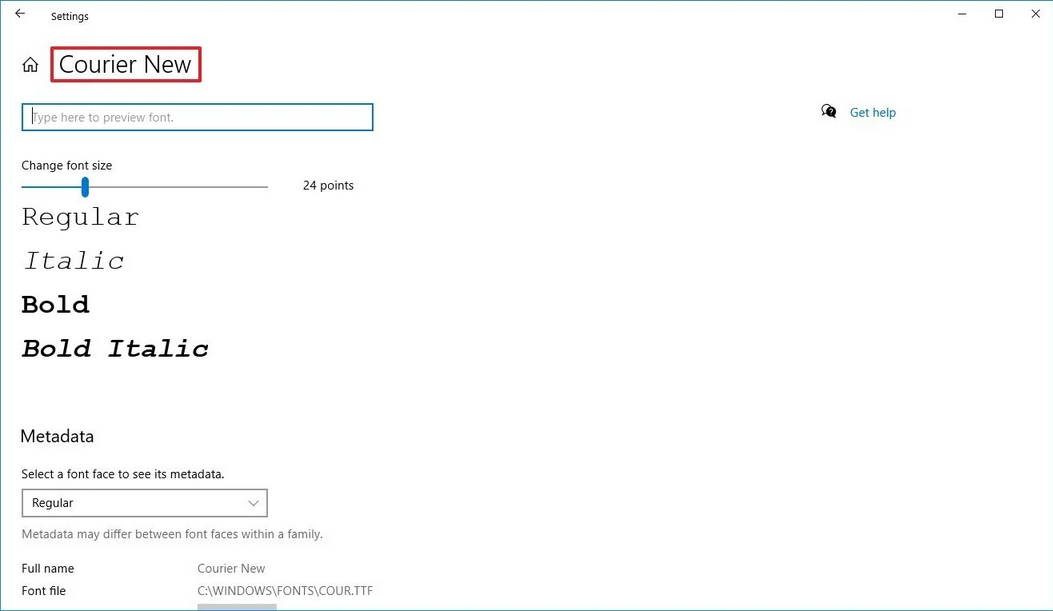
9. در این مرحله گزینه File را کلیک کنید.
10. روی گزینه Save as کلیک نمایید.
11. زیر گزینه Save as type را انتخاب کرده و گزینه All Files را برگزینید و فایل خود را با پسوند .reg نامگذاری کنید. به عنوان مثال change-windows-10-font.reg
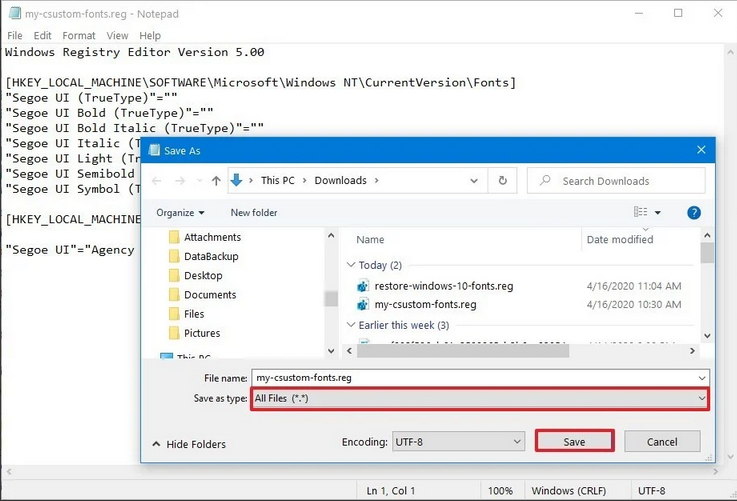
12. فایل رجیستری Change System Font را در ویندوز 10 تغییر دهید.
13. روی دکمه Save برای ذخیره کردن جهت تعویض فونت پیشفرض ویندوز 10 کلیک کنید.
14. روی فایل با پسوند .reg راست کلیک نموده و گزینه Merge را انتخاب کنید.
15. روی دکمه Yes کلیک کنید.
16. روی دکمه OK کلیک کنید.
17. سیستم خود را جهت مشاهده تغییرات اعمال شده، restart کنید.
پس از اتمام مراحل تعویض فونت پیشفرض ویندوز 10، اکنون باید خانواده جدید فونت را در عناصر دسکتاپ مانند File explorer، کادر پیغام یا message box، نوار وظیفه و برنامه هایی که می بینید انتخاب کنید.
مراحل بازگرداندن به حالت قبل از نحوه تعویض فونت پیشفرض ویندوز 10
اگر می خواهید تغییرات مربوط به تعویض فونت پیشفرض ویندوز 10 را برگردانید، باید از نقطه بازیابی سیستم که قبلا ایجاد شده استفاده کنید یا مراحل ذیل را طی کنید:
1. Start را باز کنید.
2. نرم افزار Notepad را جستجو کرده و روی اولین گزینه برای باز شدن برنامه کلیک کنید.
3. فایل متنی کد رجیستری زیر را در Notepad، copy و سپس paste کنید:
Windows Registry Editor Version 5.00
[HKEY_LOCAL_MACHINE\SOFTWARE\Microsoft\Windows NT\CurrentVersion\Fonts]
"Segoe UI (TrueType)"="segoeui.ttf"
"Segoe UI Black (TrueType)"="seguibl.ttf"
"Segoe UI Black Italic (TrueType)"="seguibli.ttf"
"Segoe UI Bold (TrueType)"="segoeuib.ttf"
"Segoe UI Bold Italic (TrueType)"="segoeuiz.ttf"
"Segoe UI Emoji (TrueType)"="seguiemj.ttf"
"Segoe UI Historic (TrueType)"="seguihis.ttf"
"Segoe UI Italic (TrueType)"="segoeuii.ttf"
"Segoe UI Light (TrueType)"="segoeuil.ttf"
"Segoe UI Light Italic (TrueType)"="seguili.ttf"
"Segoe UI Semibold (TrueType)"="seguisb.ttf"
"Segoe UI Semibold Italic (TrueType)"="seguisbi.ttf"
"Segoe UI Semilight (TrueType)"="segoeuisl.ttf"
"Segoe UI Semilight Italic (TrueType)"="seguisli.ttf"
"Segoe UI Symbol (TrueType)"="seguisym.ttf"
"Segoe MDL2 Assets (TrueType)"="segmdl2.ttf"
"Segoe Print (TrueType)"="segoepr.ttf"
"Segoe Print Bold (TrueType)"="segoeprb.ttf"
"Segoe Script (TrueType)"="segoesc.ttf"
"Segoe Script Bold (TrueType)"="segoescb.ttf"
[HKEY_LOCAL_MACHINE\SOFTWARE\Microsoft\Windows NT\CurrentVersion\FontSubstitutes]
"Segoe UI"=-
4. روی گزینه File کلیک کنید.
5. روی گزینه Save as کلیک کنید.
6. زیر گزینه Save as type و گزینه All Files را انتخاب نمایید و فایل خود را با پسوند reg. (دات رِگ) نامگذاری کنید.
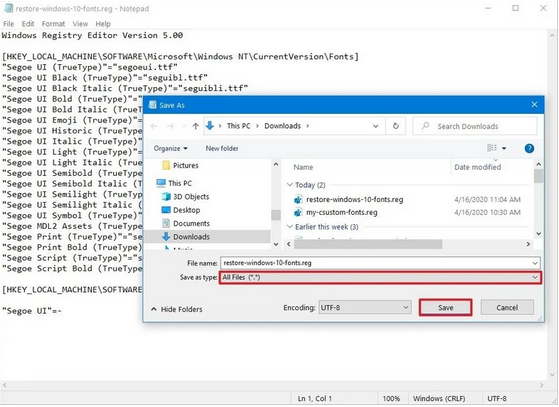
7. روی دکمه Save کلیک کنید.
8. روی فایل با پسوند .reg راست کلیک کرده و گزینه Merge را انتخاب کنید.
9. روی دکمه Yes کلیک کنید.
10. روی دکمه OK کلیک کنید.
11. سیستم خود را restart کنید.
بعد از اتمام مراحل، تغییر فونت ویندوز 10 باید به پیکربندی قبلی برگردد.
جهت تعویض فونت پیشفرض ویندوز 10 به این نکته نیز توجه کنید که حتما یک سبک فونت را انتخاب کنید که به راحتی قابل فهم باشد، زیرا فونت هایی مانند Webdings یا Wingdings از نمادها استفاده می کنند و می توانند باعث ایجاد مشکل در نصب شما شوند.